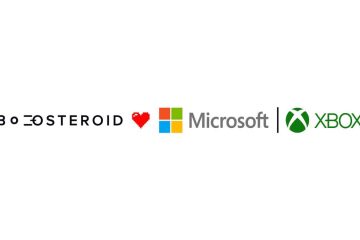iOS 16 の新しい壁紙オプションの 1 つを使用すると、ホーム画面またはロック画面の絵文字背景を作成できます。ただし、Apple はミー文字の壁紙をサポートしていませんでしたが、だからといって、それらを使用できないわけではありません。
開発者 Oleksandr Tsybart による新しい Web ツールにより、カスタムのミー文字ステッカーの壁紙を簡単に作成できます。 Apple の絵文字壁紙デザインで利用できるオプションと同様のスタイルです。プロセスはシンプルで迅速です。また、手持ちのメモ文字ステッカーを使用できるため、iPhone に自分のスタイルを反映させる簡単な方法です。
ステップ 1: Memotify Online にアクセス
Memotify.com で iPhone のミー文字壁紙ジェネレーターにアクセスできます。
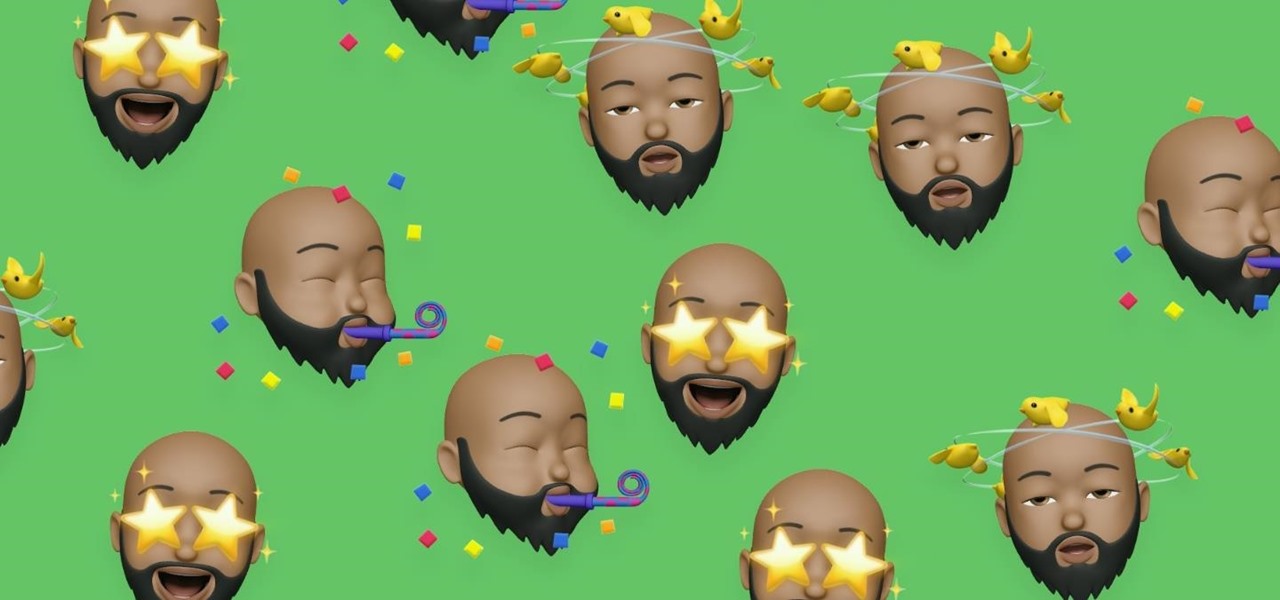
ミー文字ステッカーの背景を頻繁に変更する予定がある場合は、memotify.com/wallpaper ブックマークとしてホーム画面に追加して、必要なときにすぐにアクセスできるようにします。ホーム画面のアイコンをタップすると、Meotify 壁紙ジェネレーターが Safari タブではなく独自のインスタンスで開くため、アプリと同様に機能します。
Meotify のホーム画面アイコンを作成するには、上記URLにアクセスし、Safariから共有シートを開き、「ホーム画面に追加」を選択してください。ブックマークの名前を簡略化し、[追加] をクリックします。
ステップ 2: 色とパターンをカスタマイズする
最初に、小さなグリッド、大きなグリッド、またはスパイラル パターンから選択します。その後、好みの色を選択し、色のスタイルを単色、グラデーション、またはモノクロから選択します。モノクロを選択すると、ミー文字ステッカーもモノクロになりますが、単色やグラデーションは影響しません。
ステップ 3: ミー文字を選択
壁紙をミー文字で埋めるには、 「ここでメモ文字を選択」ボタンをタップします。これによりキーボードが表示され、絵文字アイコンをタップして絵文字キーボードを開くことができます。一番左にスワイプすると、よく使う絵文字とミー文字ステッカーが表示されます。ミー文字が表示されない場合は、キーボードでオンになっていることを確認してください。
ここからミー文字を選択するか、省略記号 (•••) をタップして、使用可能なすべてのミー文字ステッカーを表示して選択します。 Apple の絵文字の壁紙と同様に、最大 6 つのミー文字ステッカーを選択できます。選択したミー文字は、[ここでミー文字を選択] ボタンの上のフィールドに表示されます。満足したら、キーボードを閉じて続行します。
Memotify では、[ここでミー文字を選択] ボタンの下でクラシックなアニ文字にすばやくアクセスできますが、絵文字キーボードからより多くのポーズを見つけることができます。ただし、これらの従来のミー文字を使用すると、Android ユーザーは自分のデバイスでミー文字の壁紙を作成して使用できます。
ステップ 4: 壁紙をプレビューして保存する
[壁紙を作成] ボタンをタップして、ミー文字の壁紙のプレビュー。色、パターン、またはミー文字を土壇場で変更したい場合は、戻って編集することができます。別のプレビューを表示するには、[壁紙を作成] をタップするだけです。
準備ができたら、プレビューを過ぎてスクロールし、[壁紙をダウンロード] ボタンをタップして、新しいタブで画像を開きます。ここから、画像を長押しして「写真に保存」を選択するか、共有アイコンをタップしてオプションから「画像を保存」を選択します。これにより、写真アプリに保存されます。
iPhone の壁紙にするには、写真アプリで画像を開き、共有アイコンをタップして、[壁紙として使用] を選択します。次に、ピンチしてトリミングするか、左または右にスワイプして、Apple で利用可能ないくつかの配色から選択できます。 「完了」と「壁紙のペアとして設定」を押して終了します。ロック画面にミー文字の壁紙のみが必要な場合は、[完了] の後に [ホーム画面をカスタマイズ] をタップしてください。
お見逃しなく: iMessage でフルスクリーンのミー文字爆発を送信iPhone または iPad からのチャット
毎月の請求なしで接続を安全に保ちます。新しい Gadget Hacks Shop からの 1 回限りの購入で、お使いのすべてのデバイスで無制限の VPN サブスクリプションを取得し、地域の制限なしで Hulu や Netflix を視聴したり、パブリック ネットワークでブラウジングする際のセキュリティを強化したりできます。
今すぐ購入 (80% オフ) >
チェックする価値のあるその他の取引:
Tommy Palladino/Gadget Hacks によるカバー画像とスクリーンショット